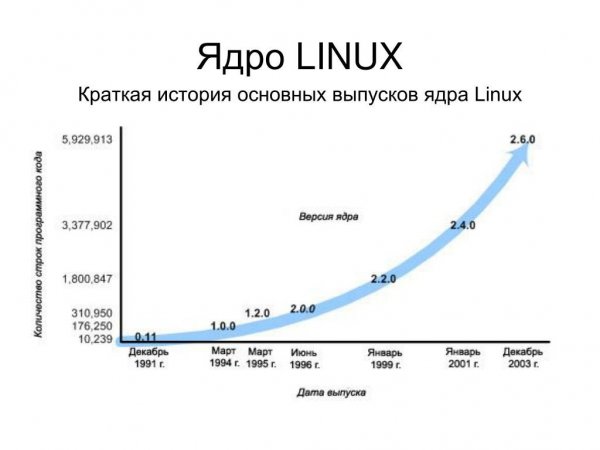Русский
Русский
Узнаем Wayland или Xorg
- Главная
- База знаний
- Узнаем Wayland или Xorg
Большинство распространенных дистрибутивов Linux сразу выходят вместе с Wayland. Ubuntu уже успела перейти на Wayland с версии 22.04, а Fedora поставляется вместе с Wayland уже давно. Этот перечень недавно пополнили дистрибутивы SUSE и Debian. Но у Wayland всё ещё есть определенные трудности, в первую очередь это то, что многие старые программы не поддерживаются или работают плохо. При возникновении проблем со старыми программами следует проверить, какой дисплейный сервер используется. Есть несколько способов сделать это.
Что такое Wayland
Wayland - протокол отображения (display protocol), который разрабатывается как альтернатива X Window System для управления оконным интерфейсом в операционных системах Linux. Wayland стремится предложить более современную и эффективную архитектуру для работы с графическим интерфейсом, чем X Window System, который был разработан более 30 лет назад. Wayland призван улучшить производительность, безопасность и общую стабильность графического интерфейса в Linux-системах.
Что такое Xorg
Xorg (X.Org) - вободная и открытая реализация X Window System, который является стандартом для графического интерфейса в большинстве дистрибутивов Linux. Xorg представляет собой сервер отображения, который управляет графическими элементами на экране, такими как окна, кнопки и другие элементы интерфейса. Он обеспечивает базовую функциональность для работы с графикой и взаимодействия с аппаратным обеспечением компьютера.
Xorg обеспечивает возможность запуска графических приложений и оконных менеджеров в Linux-системах, обеспечивая пользователю удобный и интуитивно понятный способ взаимодействия с компьютером. Он также поддерживает расширения и драйверы, позволяя настраивать и оптимизировать работу графической подсистемы под конкретные потребности пользователей.
Проверяем Wayland или Xorg
Наиболее удобный и доступный метод выполнить просмотр дисплейного сервера - вывести содержимое переменной окружения XDG_SESSION_TYPE. Если сейчас используется Wayland, то будет выведено wayland, а при использовании Xorg - X11:
$ echo $XDG_SESSION_TYPE
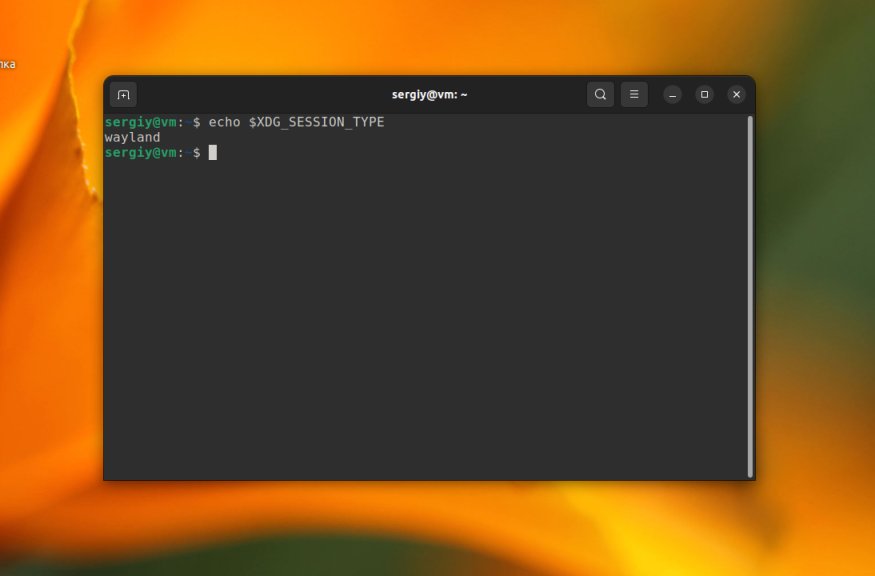
Также пользователь всегда может узнать тип текущей сессии, используя loginctl. Чтобы просмотреть список сессий, необходимо выполнить программу командой list-sessions или без параметров:
$ loginctl list-sessions
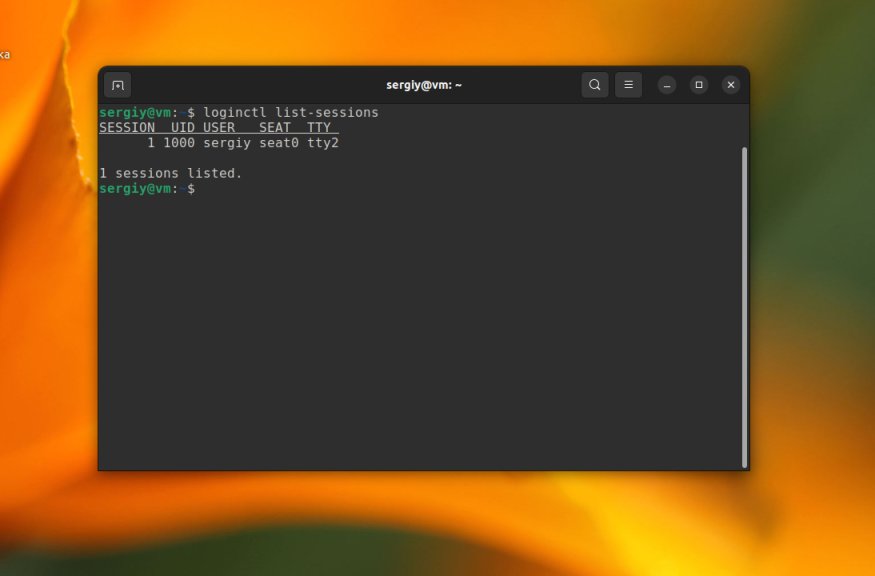
Чтобы вывести тип конкретной сессии, передайте её идентификатор в команду show-session. Например, если номер сессии 3:
$ loginctl show-session 3 -p Type
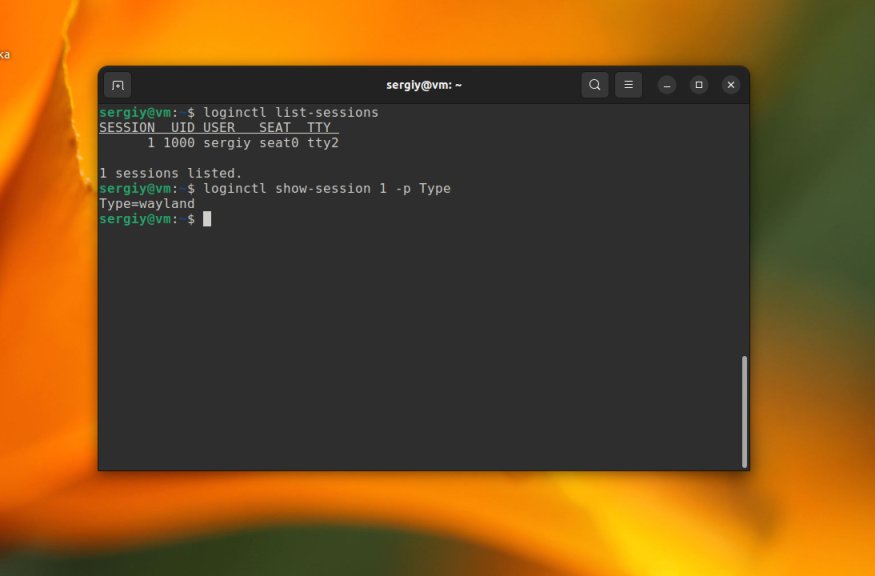
Все это также выполняется одной простой командой, которая дает возможность получить идентификатор сессии из переменной окружения XDG_SESSION_ID:
$ loginctl show-session "$XDG_SESSION_ID" -p Type
В Ubuntu данная информация просматривается и в графическом интерфейсе. Нужно зайти в "Настройки", перейти в раздел "О системе" и найти "Оконный интерфейс".
Дальше вы увидите название дисплейного сервера:
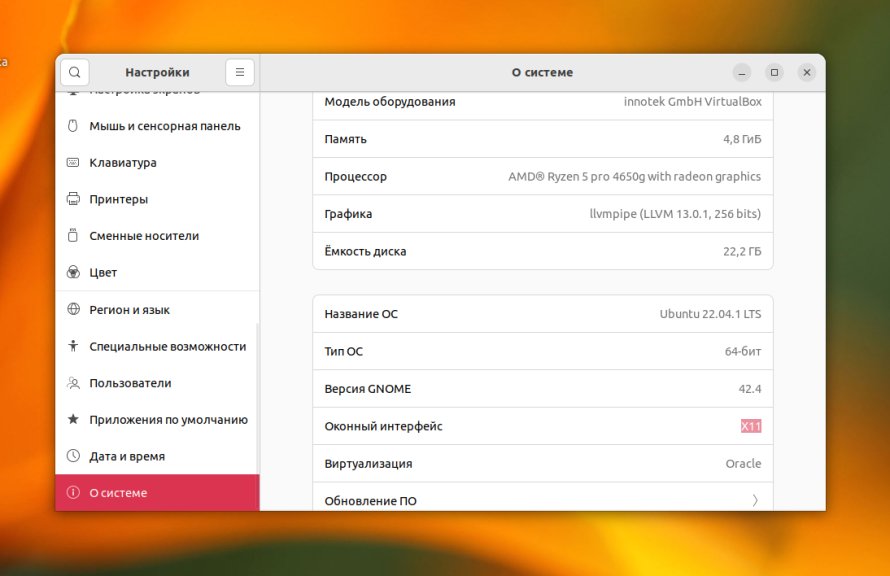
На этом все, в следующей статье расскажем, как узнать, как приложение используются Wayland.
Примените скидку, вставив промокод в специальное поле при оформлении заказа: